Базова версія Steam Deck на 64 ГБ може бути дешевою, але час завантаження гри довший, і вона не підходить для сучасних ігор. Хоча запускати ігри з картки microSD можна, крихітні флеш-накопичувачі працюють значно повільніше, ніж SSD, і коштують майже стільки ж.
Розумніше придбати базовий варіант Steam Deck і оновити повільне сховище eMMC швидшим SSD. Зручний для ремонту характер Steam Deck робить це також досить зручним. Читайте далі, щоб дізнатися, як встановити SSD на Steam Deck.
Який SSD я повинен купити?
Слот 2230 M.2 на материнській платі Steam Deck підтримує інтерфейс PCIe Gen3 x4 NVMe, але новіші варіанти Steam Deck тепер поставляються з SSD Gen3 x2 NVMe. Понижені диски здатні використовувати лише половину доступних смуг PCIe, але це не має практичного впливу на продуктивність і час завантаження.

Іншими словами, ви можете купити твердотільний накопичувач PCIe Gen3 NVMe будь-якого бренду, якщо він відповідає форм-фактору 2230. Традиційні твердотільні накопичувачі NVMe для настільних комп’ютерів мають довший форм-фактор 2280, тому вони несумісні з Steam Deck. Перегляньте наш посібник для покупців щодо найкращих SSD для Steam Deck.
Окрім абсолютно нового твердотільного накопичувача 2230 M.2 NVMe, вам знадобляться лише дві хрестоподібні викрутки з наконечниками №0 і №1. Для безпечного відкриття шасі також потрібен пластиковий інструмент. Однак стара кредитна картка також служитиме для тієї ж мети. Маючи кілька таких під рукою, робота стає легшою. Магнітні лотки для кріплення гвинтів не є обов’язковими, але їх добре мати під рукою.

Крок 1. Увімкніть режим зберігання акумулятора
Оголення материнської плати під час заміни SSD істотно збільшує ризик замикання батареї. Це потенційна небезпека пожежі, яку можна зменшити, розрядивши літій-полімерну батарею до 25 відсотків або менше. Valve також рекомендує перевести Steam Deck у режим зберігання акумулятора. Це запобігає випадковому натисканню кнопок від ненавмисного завантаження пристрою під час ремонту.
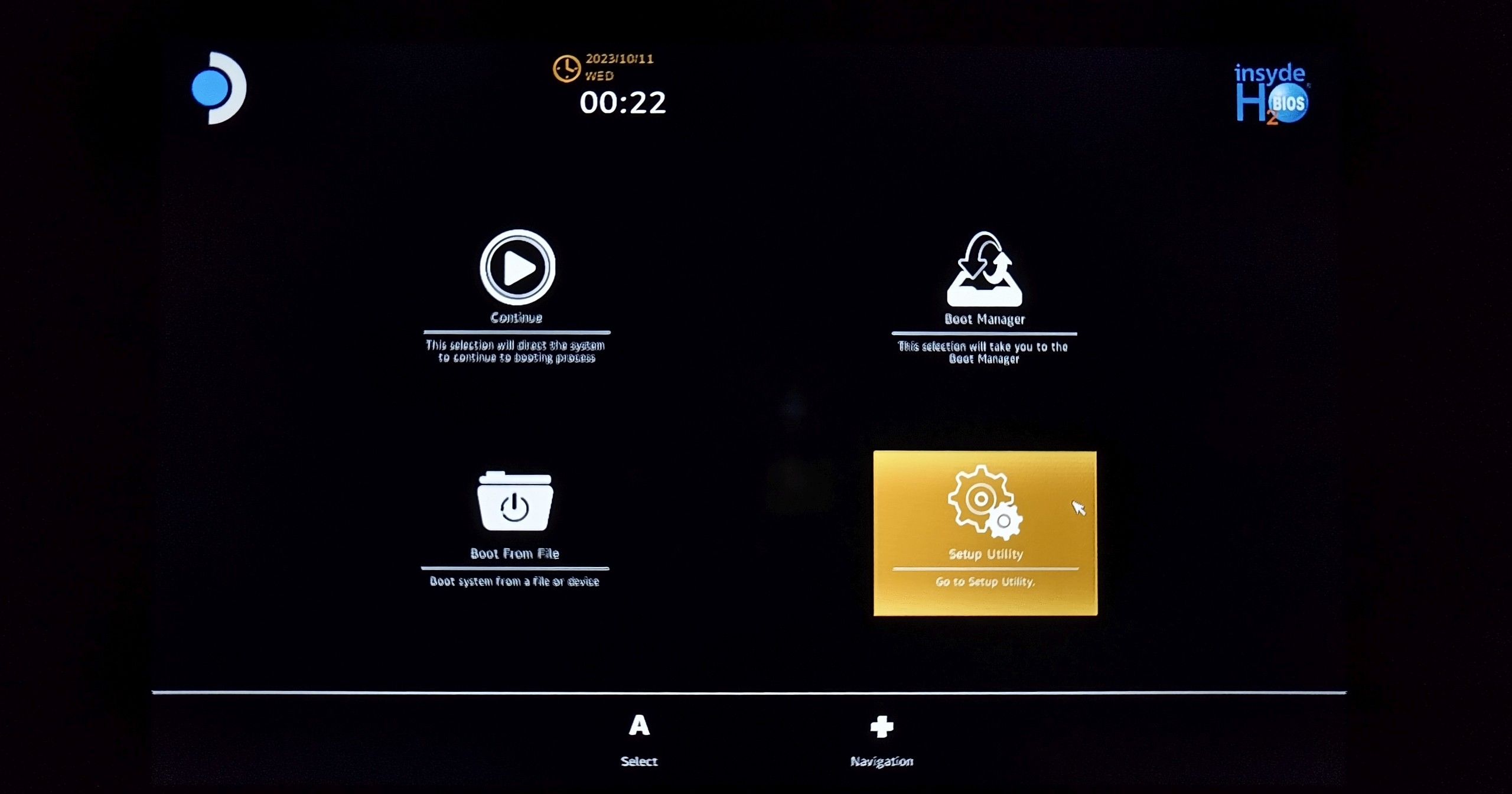
Щоб увійти в режим, необхідно вимкнути Steam Deck. Увімкніть його знову, одночасно утримуючи кнопки збільшення гучності (+) і живлення протягом двох секунд (доки не почуєте звуковий сигнал), і водночас відпустіть їх. Це приведе вас до BIOS. Режим накопичення акумулятора можна ввімкнути в меню живлення в утиліті налаштування, позначеному значком шестірні.
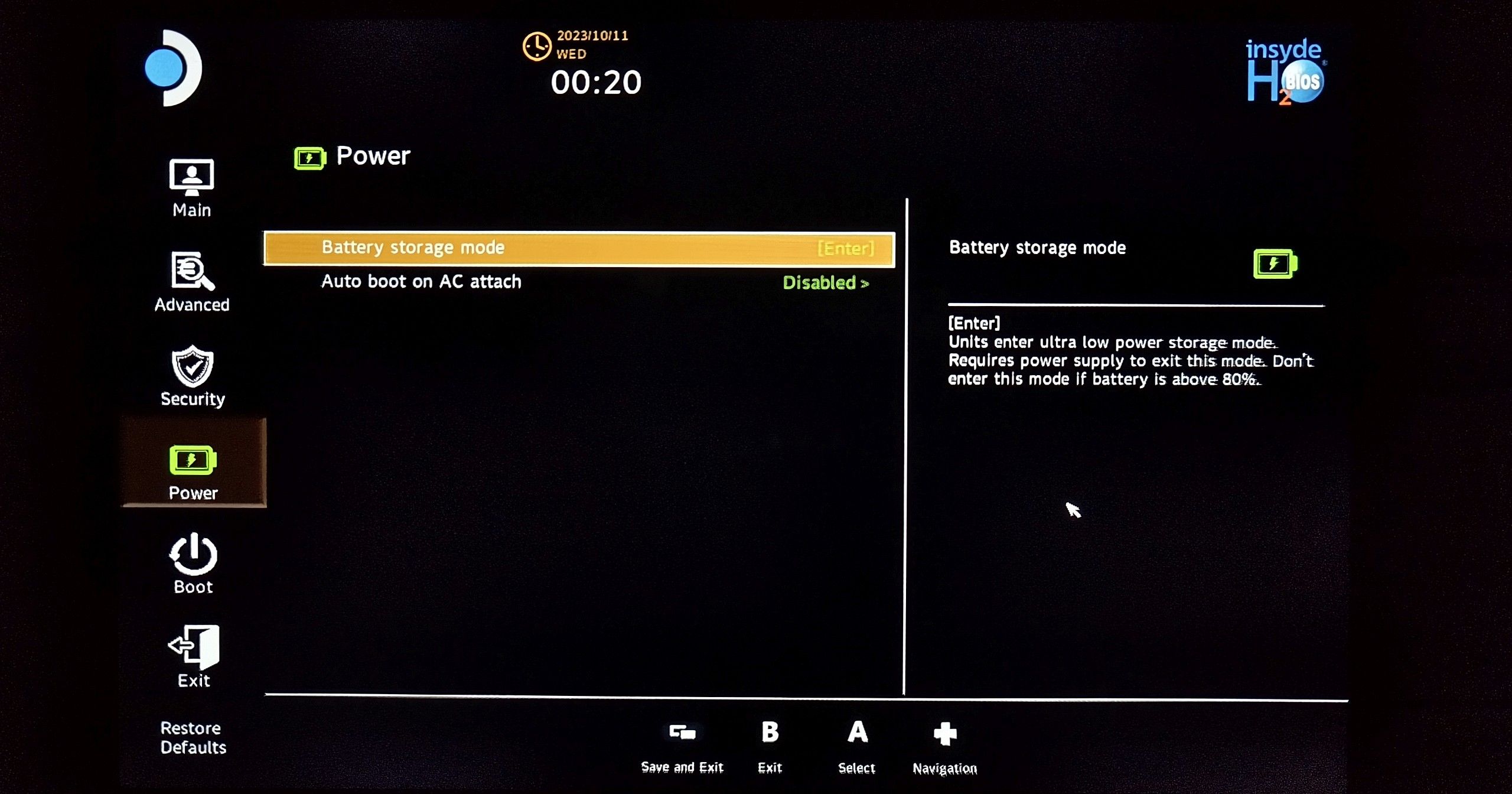
Тепер ваша Steam Deck готова до розбирання. Не забудьте спорожнити слот microSD. Якщо цього не зробити, під час розбирання карта microSD може остаточно пошкодитися.
Крок 2: Викрутіть гвинти із задньої кришки
Покладіть Steam Deck дисплеєм донизу на верхню половину футляра для транспортування. Формована порожнина футляра щільно фіксує пристрій і запобігає пошкодженню пальців під час процедури.

Викрутіть хрестоподібну викрутку №0, щоб відкрутити чотири машинні гвинти (обведені зеленим кружком) біля середини шасі. Вам знадобиться більша хрестова викрутка №1, щоб викрутити інший набір із чотирьох саморізів, виділених червоним кольором.
Довші саморізи мають грубу різьбу порівняно з коротшими машинними гвинтами. Обов’язково замініть ці гвинти на їх початкове місце, тому що сильне вставляння кріпильного елемента в невідповідну втулку гвинта призведе до його знищення.
Крок 3: Обережно від’єднайте задню кришку
Задня кришка вільна від застібок, але вона все одно закріплена пластиковими фіксаторами. Для неруйнівного видалення обов’язковим є пластиковий інструмент для підйому, наприклад лопатка або гітарний медіатор. Уникайте використання викрутки з плоскою головкою або будь-якого іншого металевого інструменту, оскільки це призведе до поломки фіксаторів і пошкодження корпусу.

Розділення передньої та задньої частин шасі передбачає їх роз’єднання по шву. Найкраще почати з отвору біля бамперів L1 або R1. Вставте інструмент у щілину та обережно підніміть край задньої кришки, щоб звільнити його від фіксаторів, що стирчать із передньої кришки.

Після того, як перший утримуючий вкладок буде звільнено, ковзання фіксатора далі вздовж шва має призвести до того, що решта вискочать з відносною легкістю. Наявність кількох запасних гітарних медіаторів, які можна вклинити у відкритий шов, запобігає його закриванню, коли ви рухаєте інструмент далі вздовж шва шасі.

Коли ви досягнете бампера з протилежного боку, повторіть процес на верхньому краї шасі.
Крок 4: Зніміть задню кришку
Задня кришка повинна зніматися з корпусу без будь-якого опору. Якщо він не відокремлюється легко, можливо, ви пропустили кілька фіксаторів. Ковзаючи інструмент уздовж швів, він повинен вискочити.

Крок 5: Зніміть щиток материнської плати
Steam Deck, яку ми тут розбираємо, — це версія 2023 року з чорним екраном материнської плати. Він закріплений меншою кількістю гвинтів, ніж оригінальний сріблястий щит, і також не потребує видалення клейкої фольги.

Викрутіть хрестоподібну викрутку №0, щоб відкрутити два машинні гвинти, позначені червоним. Зняти щит безпечно. Обережно підніміть його з материнської плати, переконавшись, що він не торкається відкритих компонентів.
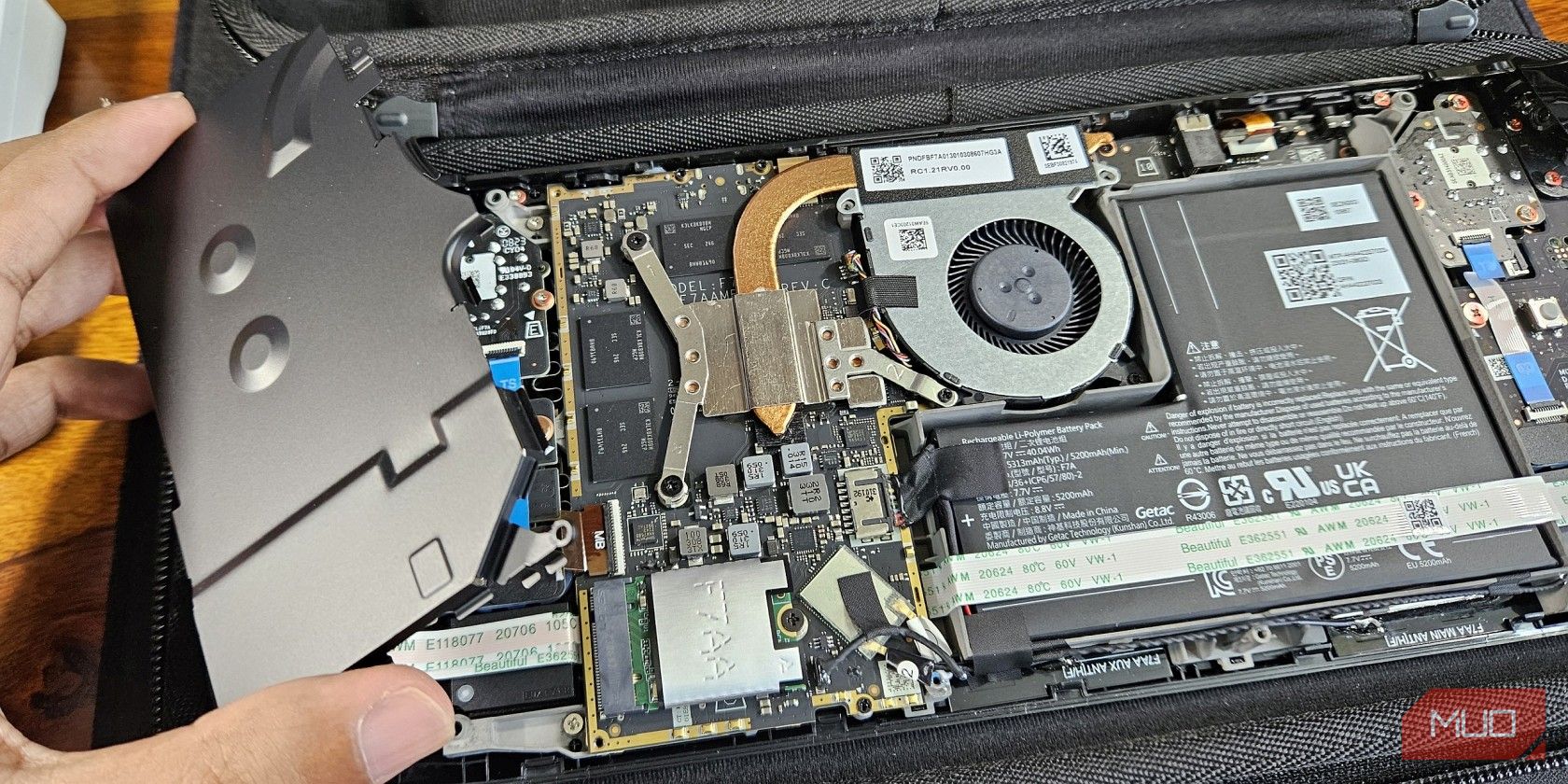
Крок 6: Від’єднайте кабель акумулятора
Відсутність екрану материнської плати відкриває кілька оголених проводів і компонентів друкованої плати, через які все ще тече струм через батарею. Падіння гвинта на будь-який із цих компонентів під напругою або інше замикання їх за допомогою викрутки може призвести до електричного пошкодження вашої Steam Deck.
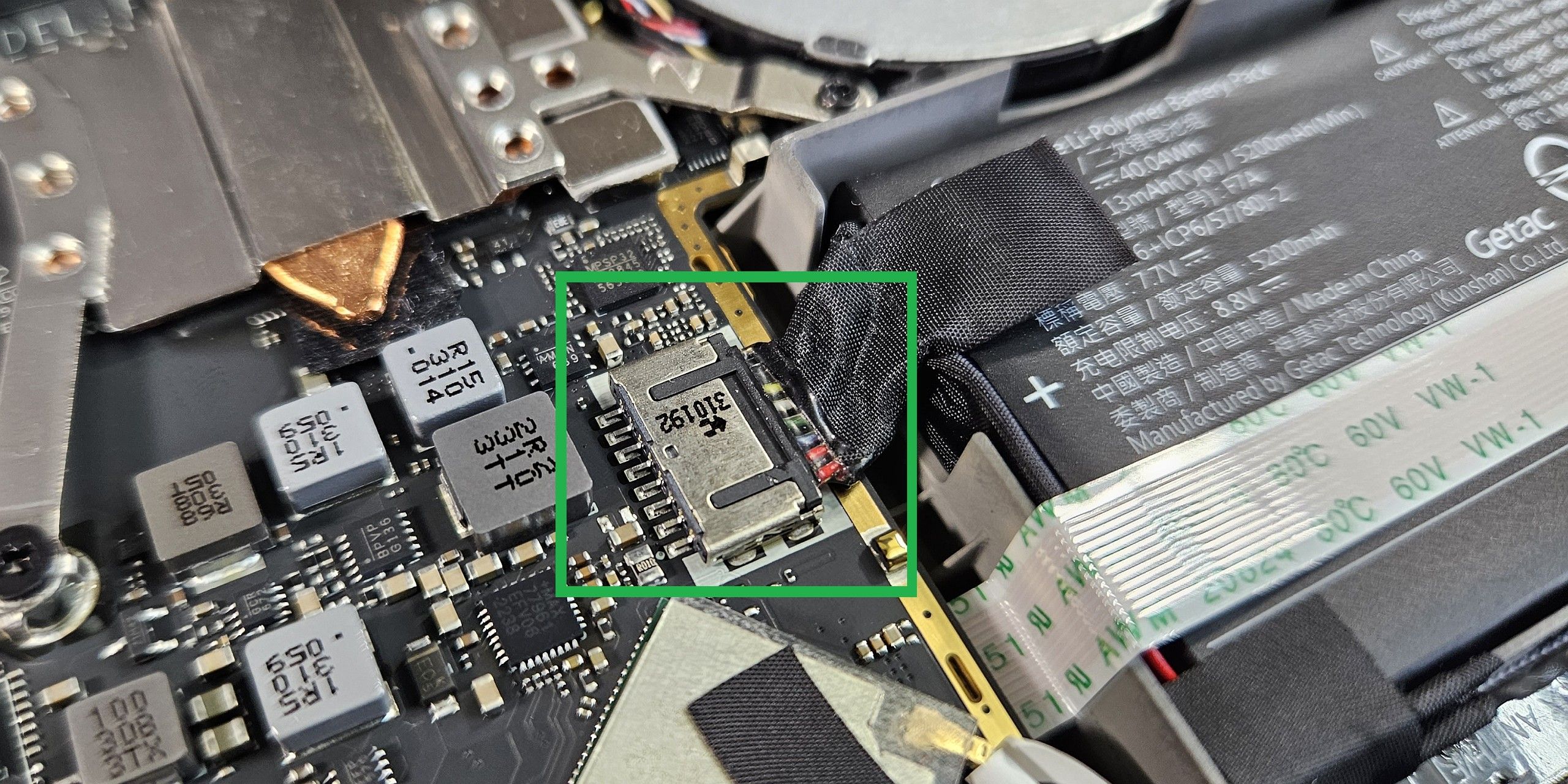
Цьому можна запобігти, від’єднавши батарею. Щоб спростити це завдання, Valve надала зручний чорний висувний язик. Потягніть кабель у праву сторону (від материнської плати), щоб від’єднати батарею. Якщо язичок не працює, можна нігтем витягнути чорний роз’єм із металевого гнізда на системній платі.
Крок 7. Видаліть старий диск
Гніздо для накопичувача M.2 розташоване в нижній частині материнської плати ліворуч від роз’єму акумулятора. Викрутіть хрестоподібну викрутку №0, щоб відкрутити єдиний гвинт, що тримає наявний накопичувач SSD або eMMC.
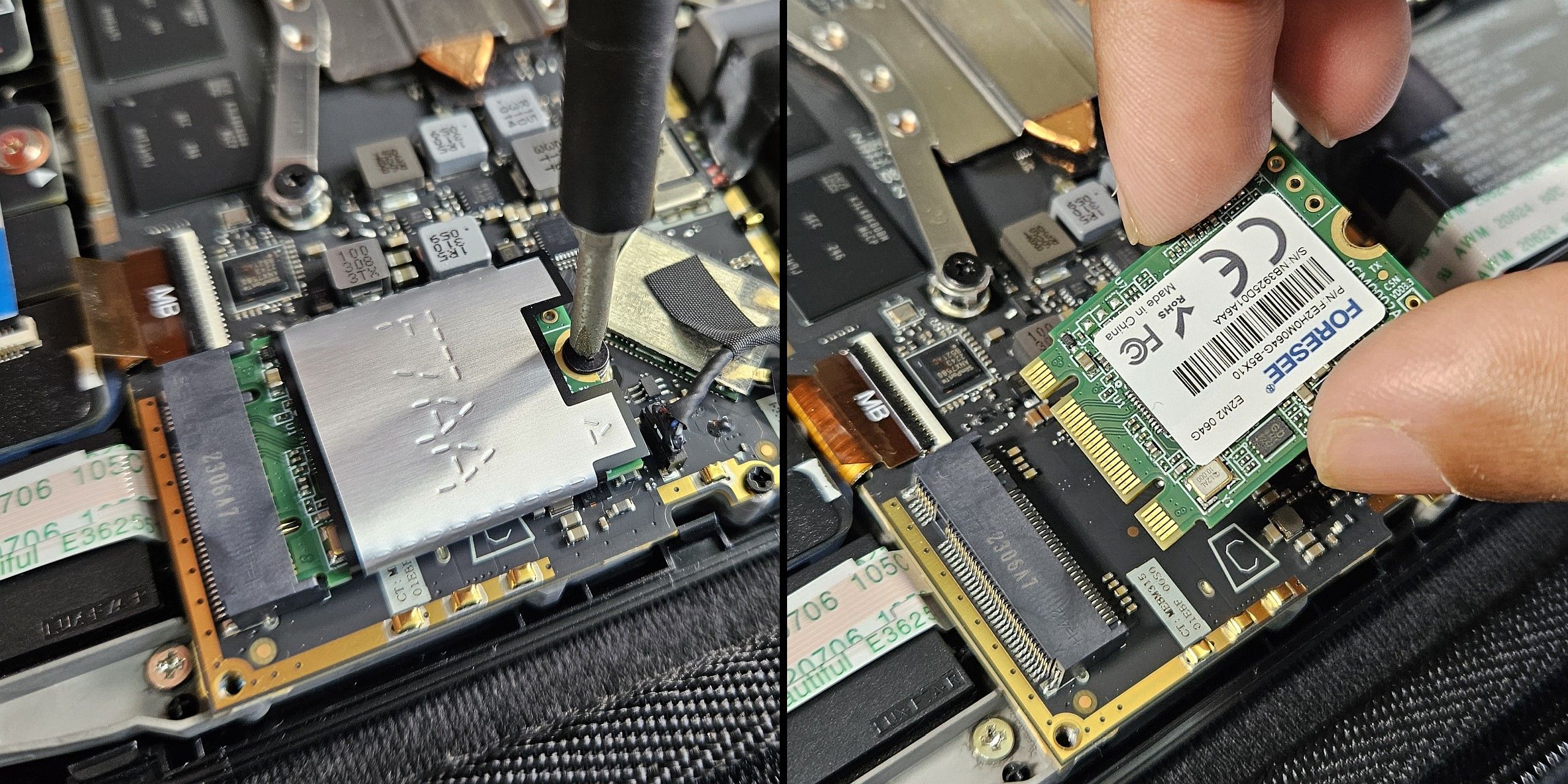
Підпружинений слот M.2 призведе до того, що дочірня плата 2230 автоматично висунеться під кутом. Будьте обережні, тому що це може призвести до того, що гвинт з високою електропровідністю може злетіти на відкриті кабелі компонентів на системній платі.
Видаліть наявний накопичувач із гнізда M.2. Зараз також гарний час, щоб отримати захист від електростатичного розряду. Це срібна фольга, обгорнута навколо основного накопичувача. Він повинен легко зісковзувати. Зберігайте його, тому що він нам знадобиться пізніше.
Крок 8. Встановіть SSD Upgrade
Встановлення нового SSD є повною протилежністю процесу видалення. Вставте новий SSD під кутом у гніздо M.2 на системній платі.
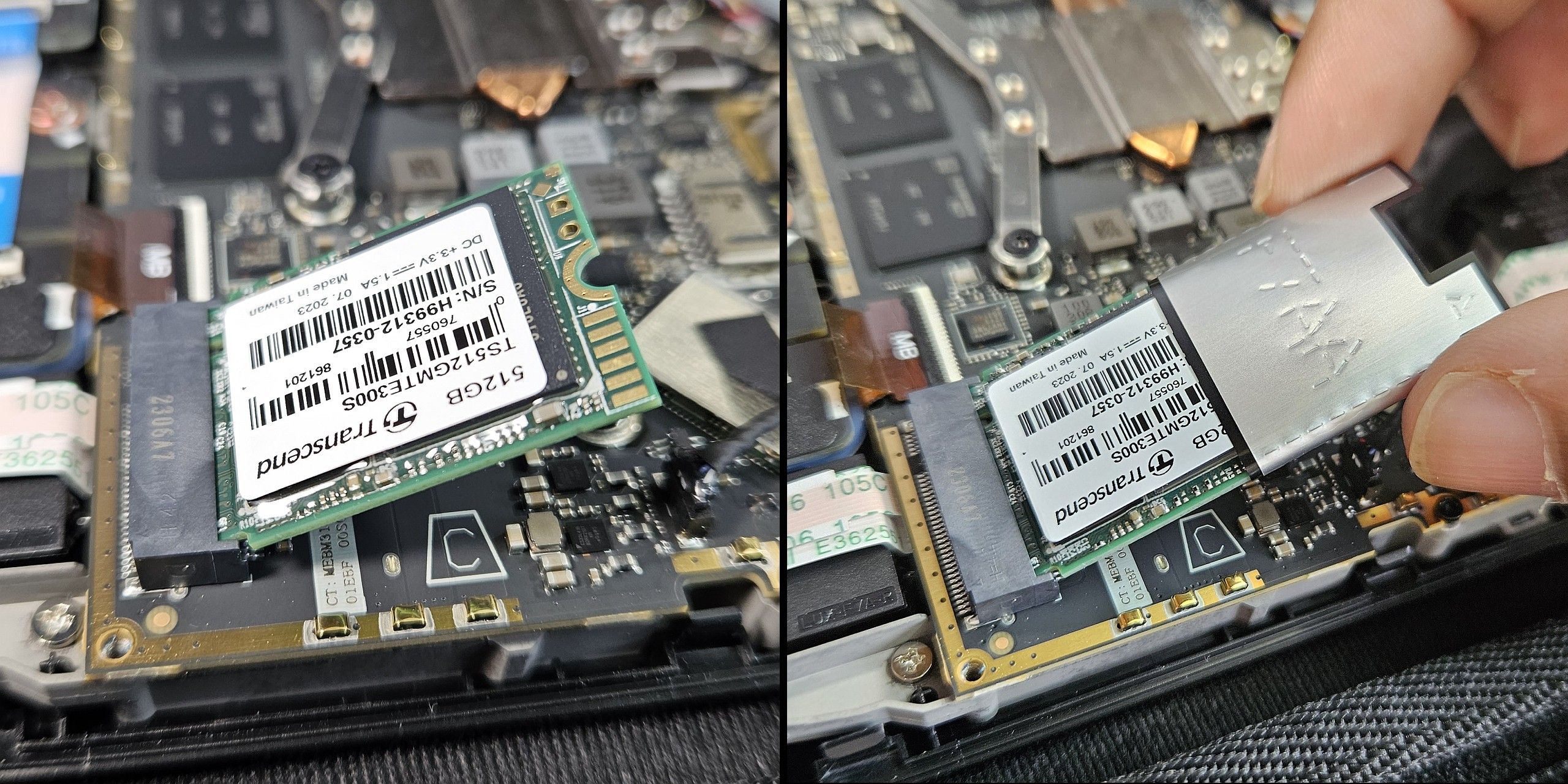
Насуньте захист від електростатичного розряду на замінний SSD, щоб забезпечити оптимальну роботу без електромагнітних перешкод.
Натисніть на SSD вниз і закріпіть його гвинтом.
Крок 9: повторне складання є протилежністю розбиранню
Виконайте дії у зворотному порядку, щоб повторно зібрати Steam Deck. Просто обережно вирівняйте задню кришку з корпусом і обережно притисніть її до верхньої половини вздовж швів, щоб фіксатори зафіксувалися на місці.

Ваш пристрій не може завантажитися в SteamOS. На щастя, наш посібник із відновлення образу Steam Deck спрощує його запуск.

Насолоджуйтесь великими іграми AAA та швидшим завантаженням
Це воно! Ви успішно оновили сховище Steam Deck. Більший і швидший SSD повинен не тільки швидше завантажувати ігри, але й сучасні ігри AAA, такі як Returnal, також працюють краще завдяки швидшій передачі потокових текстур і ресурсів між пам’яттю та оперативною пам’яттю.

